Cómo cambiar automáticamente el fondo de pantalla de tu iPhone cada día
Gracias a Atajos podrás cambiar de forma automática el fondo de pantalla de tu iPhone a una hora determinada.
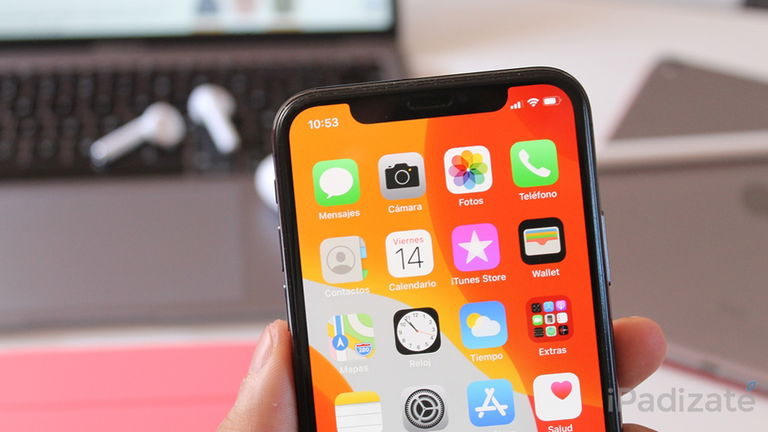
La aplicación Atajos es ahora mucho más potente y nos permite automatizar un gran número de tareas. Entre ellas podremos automatizar el cambio de el fondo de pantalla en nuestro iPhone o iPad.
Esta es una función que muchos llevan los esperando en iOS pero que Apple de momento no ha incluido, a pesar de ser algo que lleva años en macOS. Que el fondo de pantalla se cambie de forma automática en nuestro iPhone o iPad no era algo posible hasta ahora, y todo gracias a la nueva aplicación Atajos.
Cambia el fondo de tu iPhone de forma automática
Por supuesto esta opción solo está disponible si tienes instalado las últimas versiones de iOS y iPadOS en el iPhone o iPad. Además esta app es tremendamente útil en muchos casos.
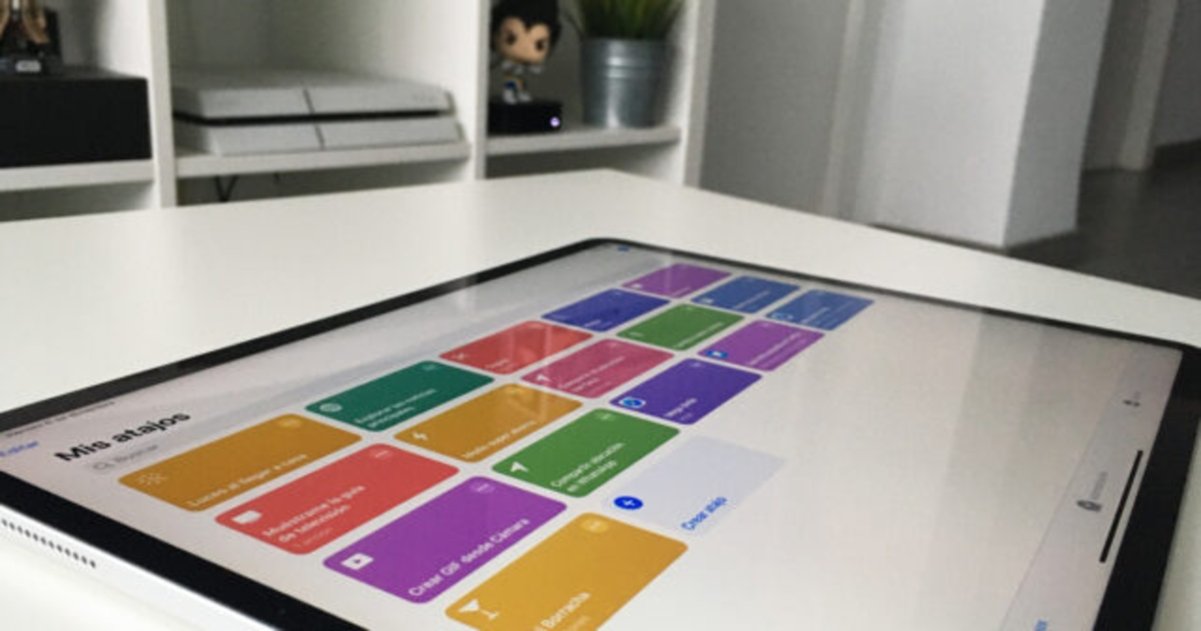
El Atajo que nosotros hemos creado selecciona imágenes de una conocida web de fondos de pantalla que seguro que te gustan, aunque podrás elegir la web que prefieras. Por defecto cambiará el fondo de la pantalla de bloqueo y de inicio, si quieres cambiar este ajuste puedes editarlo en el propio atajo. Pulsando en los 3 puntos podrás editar estos parámetros.
Nuestros compañeros de iPhoneHacks han encontrado una forma de crear un atajo que utilice tus propias fotos, solo debes seleccionar el álbum que quieres que utilice, aunque este atajo te preguntará para que pantalla quieres cambiar el fondo y es menos "automático".
Lo primero que debes hacer es permitir la descarga de atajos, es una función que por privacidad Apple ha implementado. Para ello nos dirigimos hasta Ajustes > Atajos y activamos Permitir atajos no fiables. Ahora ya podrás descargar este atajo en tu iPhone o iPad que pondrá un fondo de pantalla aleatorio en tu dispositivo.
Una vez descargado e instalado dirígete hasta la sección Automatización de la app Atajos y pulsa en Crear automatización personal. Si quieres que el fondo se cambie a una hora determinada selecciona Momento del día y elige la hora a la que quieres que el fondo se cambie y los días de la semana y pulsa en Siguiente.
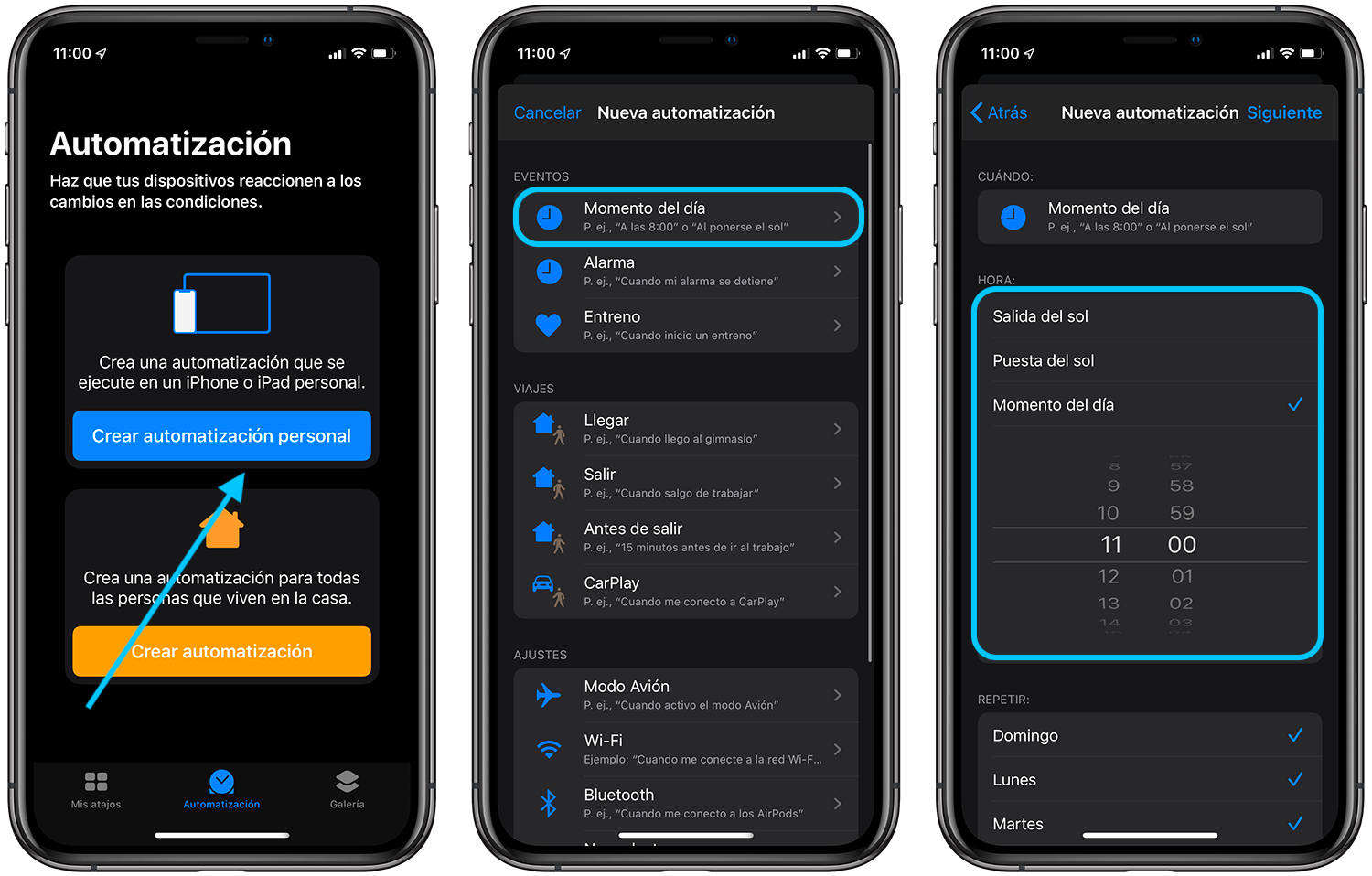
Ahora deberás añadir el atajo descargado, para ello sigue estos pasos:
- Presiona el botón Añadir acción.
- Pulsa en Apps y después en Atajos.
- Ahora debes pulsar en Ejecutar atajo.
- En el cuadro que ha aparecido pulsa en la palabra Shortcut.
- Selecciona el atajo descargado anteriormente: Fondos Aleatorios.
- Pulsa en Siguiente y después en Ok.
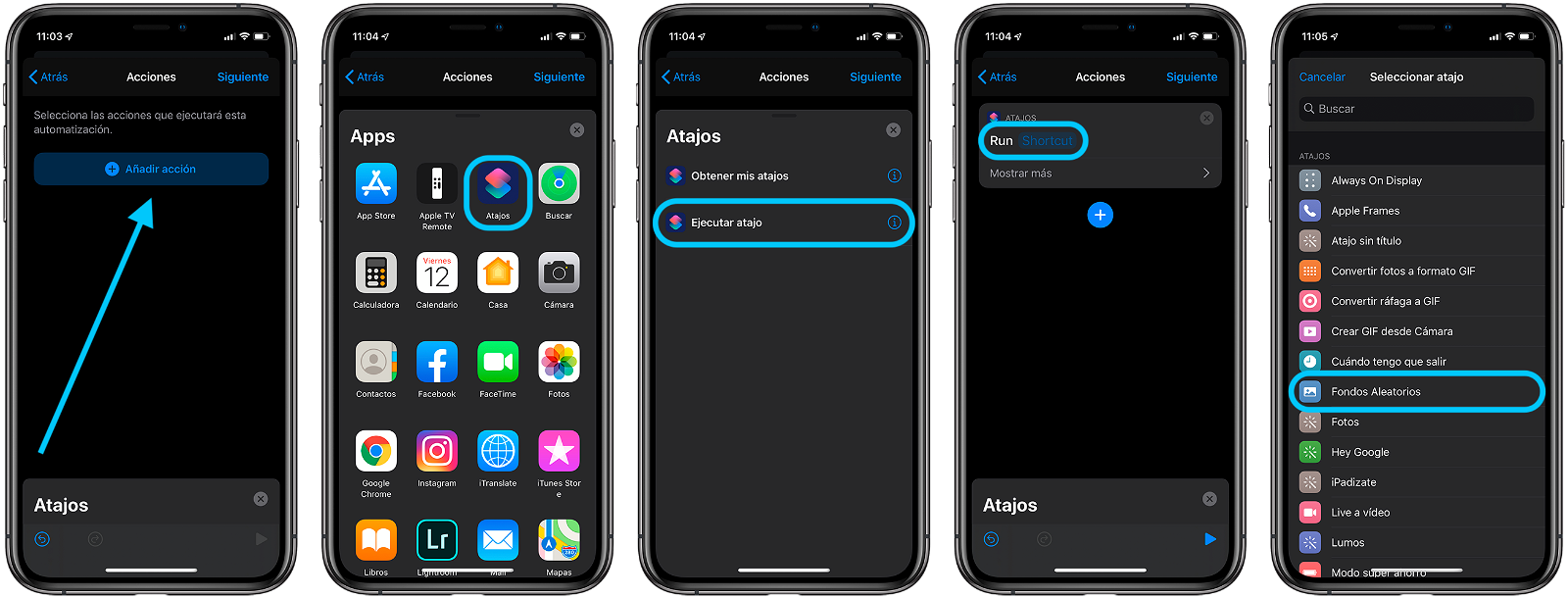
Ahora a la hora y días que hayas elegido se ejecutará este atajo que cambiará de forma aleatoria tu fondo de pantalla. Si no te gusta el fondo que ha aparecido siempre puedes volver a pulsar en el atajo y se cambiará al instante y si quieres que se cambie más veces al día tan solo debes crear otra automatización a otras ahora diferente.